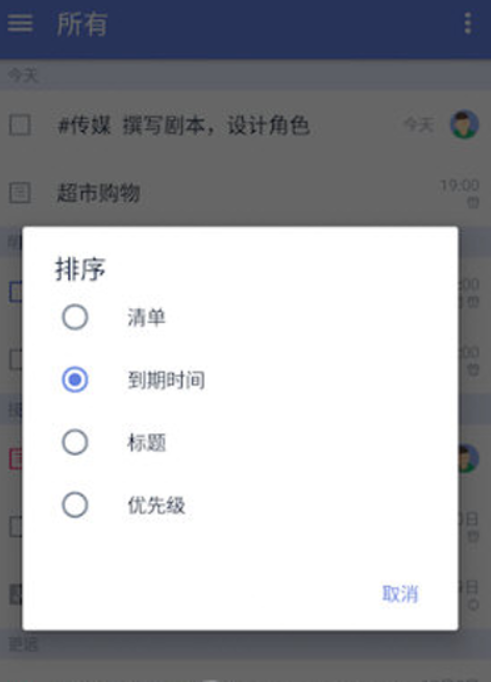滴答清单是一款记录工作、任务,规划时间的应用,你可以用它来制定工作计划,记录购物清单,设置生日提醒,或者用来安排日程和时间管理。所以,很受大家的喜欢。不过,有些用户还不知道滴答清单如何添加标签,这个操作很简单,接下来我们就一起来看看吧!
滴答清单添加标签的方法介绍:
给任务添加标签有便于您更加快捷的管理同一类别的任务。
标签功能默认情况下是隐藏的,您可以在侧边栏中,点击【管理清单】-【智能清单】-【标签】,设置为显示,标签就会显示在侧边栏。
在任务标题或内容里输入「#」号键以及标签,如「#电脑旁」。标签前后需空一格。
注:纯数字无法作为标签被识别。
以上就是全部的滴答清单添加标签教程解析了,所以各位想要显示你的标签的话那就马上去操作一下吧。

滴答清单是一款小而精美的任务管理、时间管理与提醒的应用,用户可在手机、电脑或平板上随随地高效便捷地管理自己的待办事项。不少网友都下载使用了滴答清单,但是,还是有部分用户不太了解滴答清单如何排序任务的。那么,我们就一起来了解一下滴答清单排序任务的方法吧!
滴答清单排序任务的方法介绍:
为了清晰地查看自己的任务,您可以按【自定义】、【到期时间】、【标题】、【优先级】、【指派人】以及【清单】六种方式对任务进行排序。
进入清单列表,点击点击右上角更多选择【排序】。
按到期时间排序:该排序下会将任务按【已过期】【今天】【最近7天】【更远】区分排序。长按任务可以拖动排序,拖到对应的时间区域,智能设置时间。
按优先级排序:该排序下会将任务按高、中、低、无优先级四个等级排序。长按拖动任务从一个等级区域到另一个等级区域,智能更改任务的优先级。
按标题排序:按任务标题的首字母排序。
按自定义排序:该排序模式下,长按拖动根据自己的需求排序。
按指派人排序:只在共享清单中会使用此种排序方式。为了合作完成某个项目而共享清单时可以使用这种排序方式,按任务的指派人排序,清晰明确每人的任务。
按清单排序:只在智能清单、自定义智能清单以及清单文件夹【所有任务】清单中有【按清单排序】。方便区分个人任务和工作任务,同时可以了解各个清单下的任务情况。
以上就是小编带来的滴答清单APP排序任务教程解析了,有所了解之后你可以去整理你的任务啦~有任何问题记得看教程哦。